Canon PowerShot G1 X User Manual
Browse online or download User Manual for Unknown Canon PowerShot G1 X. Canon PowerShot G1 X Handleiding
- Page / 247
- Table of contents
- BOOKMARKS




- Gebruikershandleiding 1
- Inhoud van de verpakking 2
- Compatibele geheugenkaarten 2
- Over Eye-Fi-kaarten 3
- Inhoud: basishandelingen 8
- 1 Bekijken 9
- E Films opnemen/bekijken 9
- Veiligheidsmaatregelen 10
- Voorzichtig 11
- Voorzichtig 11
- Voordat u begint 13
- De batterij opladen 14
- Controleer het schuifje voor 15
- Open het klepje 15
- Plaats de batterij 15
- Open het klepje en duw de 16
- Het scherm gebruiken 17
- De datum en tijd instellen 18
- Open het cameramenu 19
- Kies [Datum/Tijd] 19
- Wijzig de datum en tijd 19
- De datum en tijd wijzigen 19
- Verwijder de oplaadbare 22
- De camera testen 23
- Foto’s maken 24
- Start met opnemen 25
- Voltooi de opname 25
- Handleidingen 28
- Systeemvereisten 29
- De software installeren 30
- Sluit de camera aan op 31
- Zet de camera aan om 31
- CameraWindow te openen 31
- Dubbelklik op 32
- Specificaties 36
- Opnametijd per geheugenkaart 37
- Flitsbereik 38
- Opnamebereik 38
- Snelheid continu-opnamen 38
- Sluitertijd 38
- Diafragma 39
- Batterij NB-10L 39
- Batterijlader CB-2LC/CB-2LCE 39
- Basishandelingen van 41
- Opnamemodus 42
- Spaarstand in de opnamemodus 42
- Spaarstand in de afspeelmodus 42
- Ontspanknop 43
- Optische zoeker 44
- Opnamemodi 45
- Opties opnameweergave 45
- Menu FUNC 46
- Indicatorweergave 48
- Smart Auto-modus 49
- Druk op de ON/OFF-knop 50
- Compositiepictogrammen 54
- Kaders op het scherm 56
- Algemene, handige functies 57
- De zelfontspanner gebruiken 58
- Geef AF Tracking op 61
- De verhouding wijzigen 62
- (Beeldkwaliteit) 64
- Rode-ogencorrectie 64
- Het windfilter gebruiken 67
- Handige opnamefuncties 68
- Controleer de scherpstelling 69
- Controleren op gesloten ogen 70
- Het AF-hulplicht uitschakelen 71
- Andere opnamemodi 73
- Specifieke scènes 74
- P Opnamen maken in 76
- (High Dynamic Range) 78
- (Nostalgisch) 79
- (Miniatuureffect) 80
- (Speels effect) 82
- Opnamen maken in monochroom 83
- Opgenomen kleur 84
- Druk op de knop 85
- (Smart Shutter) 88
- (High-speedburst HQ) 91
- Opnamen maken met Stitch Hulp 93
- Verschillende films opnemen 94
- Selecteer de modus G 98
- Vergrendel de belichting 99
- Kies de compositie en maak 99
- De meetmethode wijzigen 100
- De ISO-waarde wijzigen 101
- (Hoog ISO-nummer) 102
- Selecteer 103
- Configureer de instelling 103
- Het ND-filter gebruiken 105
- De witbalans aanpassen 106
- Open het instellingenscherm 109
- Custom Kleur 109
- Continu-opnamen maken 110
- Opnamebereik en scherpstellen 111
- Pas de focus verder aan 112
- Digitale Tele-converter 113
- De modus AF Frame wijzigen 114
- Stel scherp 115
- FlexiZone/Centrum 115
- Opnamen maken met Servo AF 118
- De focusinstelling veranderen 119
- Opnamen maken met AF lock 120
- Flitser activeren 122
- Opnamen maken met Slow sync 122
- Maak de opname 123
- Opnamen maken met FE-lock 124
- De flitstiming wijzigen 124
- RAW-beelden opnemen 125
- Overige instellingen 126
- Powered IS uitschakelen 127
- Tv-, Av-, M-, C1-, C2-modus 129
- Open de modus M 130
- Stel de sluitertijd in 130
- Open de modus B 131
- Stel de diafragmawaarde in 131
- Specifieke sluitertijden en 132
- De flitsuitvoer aanpassen 133
- Aanpassing voor opnamestijlen 134
- Toewijsbare functies 136
- Opname-instellingen opslaan 138
- (My Menu) 139
- Herschik indien gewenst de 140
- Afspeelmodus 141
- Bekijken 142
- Films afspelen 143
- Pas het volume aan 143
- Onderbreek het afspelen 143
- Schakelen tussen weergavemodi 144
- De focus controleren 145
- Beeldweergave filteren 147
- Selecteer filtervoorwaarden 148
- Bekijk de gefilterde beelden 148
- Weergave filteren op , , of 148
- Selecteer een film 149
- Speel de film af 149
- Selecteer een beeldgroep 150
- Beelden vergroten 151
- Diavoorstellingen bekijken 152
- (Smart Shuffle) 153
- Beelden beveiligen 154
- Kies [Selectie] 155
- Selecteer een beeld 155
- Beveilig de beelden 155
- Een reeks selecteren 156
- Selecteer [Alle beelden] 157
- Beelden wissen 158
- Wis de beelden 160
- Beelden roteren 161
- Beeldcategorieën 163
- Foto’s bewerken 166
- Bijsnijden 167
- Volg stap 4–5 op p. 166 168
- Rode ogen corrigeren 170
- Films bewerken 171
- Sla de bewerkte film op 172
- Menu Instellingen 173
- Camerageluiden dempen 174
- Het volume aanpassen 174
- Geluiden aanpassen 175
- Hints en tips verbergen 175
- Schermhelderheid 176
- Opstartscherm 176
- Geheugenkaarten formatteren 177
- Formatteer de geheugenkaart 178
- Low Level Format 178
- Bestandsnummering 179
- Beelden opslaan op datum 179
- De spaarstand aanpassen 180
- Wereldklok 181
- Datum en tijd 182
- Voer een naam in 184
- Sla de instellingen op 184
- Taal van LCD-scherm 185
- Andere instellingen aanpassen 185
- Standaardwaarden herstellen 185
- Accessoires 187
- Optionele accessoires 188
- Flitseenheden 189
- Overige accessoires 190
- Printers 191
- Afspelen op een tv 192
- Plaats de koppeling 196
- Sluit het netsnoer aan 196
- Bevestig de kap 197
- Bevestig de filteradapter 198
- Bevestig een filter 198
- (afzonderlijk verkrijgbaar) 199
- Verwijder de ring 201
- Macro Ring Lite MR-14EX 201
- Beelden afdrukken 208
- Druk het beeld af 209
- Open het afdrukscherm 209
- Selecteer [Trimmen] 210
- Pas het kader naar wens aan 210
- Druk op de knop m 212
- Filmscènes afdrukken 213
- Een Eye-Fi-kaart gebruiken 218
- Problemen oplossen 222
- Films opnemen 224
- Afspelen 224
- Computer 225
- Eye-Fi-kaarten 225
- Berichten op het scherm 226
- Informatie op het scherm 228
- Batterijniveau 229
- 7 om de 231
- Functies en menutabellen 232
- 4 Opnamemenu 236
- 3 Menu Instellen 240
- Menu My Menu 240
- 1 Menu Afspelen 241
- 2 Menu Print 241
- Voorzorgsmaatregelen 242
- Informatie over handelsmerken 246
- Over MPEG-4-licenties 246
- Disclaimer 247
Summary of Contents
GebruikershandleidingNEDERLANDS• Lees voordat u de camera gebruikt eerst deze handleiding door, met name het gedeelte Veiligheidsmaatregelen.• De hand
10• Lees de volgende veiligheidsvoorschriften goed door voordat u het product gebruikt. Gebruik het product altijd op de juiste wijze.• De veiligheids
Belichting (Belichtingscompensatie)100U kunt op de volgende manier de meetmethode (functie voor meten van helderheid) aanpassen aan de opnameomstandig
Belichting (Belichtingscompensatie)101 Druk op de knop o, kies een optie (druk op de knoppen qr of draai aan de knop 7) en druk op de knop m. De opt
Belichting (Belichtingscompensatie)102Configureer de instelling. Kies [Max ISO-waarde] en kies vervolgens de gewenste optie (p. 47).Kies uit drie gev
Belichting (Belichtingscompensatie)103Steeds als u een opname maakt, worden drie opeenvolgende beelden opgeslagen met verschillende belichtingsniveaus
Belichting (Belichtingscompensatie)104Voordat u een opname maakt, kunnen extreem heldere of donkere gebieden (zoals gezichten of achtergronden) worden
Belichting (Belichtingscompensatie)105 Druk op de knop m, kies in het menu, druk op de knop n en selecteer (p. 46). Als de instelling is voltooid
106Door de witbalans (WB) aan te passen kunt u beeldkleuren natuurlijker laten lijken voor de compositie waarvan u een opname maakt. Druk op de knop
Kleur- en continu-opnamen maken107Pas de witbalans aan de lichtbron aan terwijl u opnamen maakt voor beeldkleuren die natuurlijk lijken in het licht v
Kleur- en continu-opnamen maken108U kunt naar wens de kleurtonen van het beeld wijzigen, zoals beelden converteren naar sepia of zwart-wit. Druk op d
Kleur- en continu-opnamen maken109Kies het gewenste niveau voor beeldcontrast, scherpte, kleurverzadiging en rode, groene, blauwe en huidkleurige tint
Veiligheidsmaatregelen11• Zet de camera uit op plaatsen waar het gebruik van een camera niet is toegestaan.De elektromagnetische golven uit de camera
Kleur- en continu-opnamen maken110Houdt de ontspanknop volledig ingedrukt om continu-opnamen te maken.Configureer de instelling. Druk op de knop m, k
111U kunt opnemen met vooraf ingestelde brandpuntafstanden van 28 mm, 35 mm, 50 mm, 85 mm, 100 mm of 112 mm (equivalent aan 35 mm). Dit is handig als
Opnamebereik en scherpstellen112Gebruik handmatig scherpstellen wanneer automatisch scherpstellen niet mogelijk is. U kunt de algemene focuspositie op
Opnamebereik en scherpstellen113De brandpuntsafstand van de lens kan worden vergroot met ongeveer 1,5x of 1,9x. Dit kan camerabeweging verminderen doo
Opnamebereik en scherpstellen114Pas de modus AF Frame (automatisch scherpstellen) als volgt aan de opnameomstandigheden aan. Druk op de knop n, kies
Opnamebereik en scherpstellen115Eén AF-kader wordt weergegeven. Effectief voor betrouwbaar scherpstellen.Met [FlexiZone] kunt u de positie en grootte
Opnamebereik en scherpstellen116Herschik de compositie. Houd de ontspanknop half ingedrukt en beweeg de camera om een nieuwe compositie te maken voor
Opnamebereik en scherpstellen117Maak als volgt een opname nadat u het onderwerp hebt gekozen waarop moet worden scherpgesteld.Selecteer [AF Tracking].
Opnamebereik en scherpstellen118Deze modus helpt u om te voorkomen dat u foto’s mist van bewegende onderwerpen, omdat de camera blijft scherpstellen o
Opnamebereik en scherpstellen119U kunt de standaardwaarden van de camera zo instellen dat deze constant scherpstelt op de onderwerpen waarop deze word
Veiligheidsmaatregelen12• Bij normaal gebruik kan er soms een beetje rook uit de flitser komen.Dit komt door de hoge intensiteit van de flitser, waard
Opnamebereik en scherpstellen120Selecteer het gezicht waarop u wilt scherpstellen. Druk op de knop als u het gezichtskader wilt verplaatsen naar e
Opnamebereik en scherpstellen121Steeds als u een opname maakt, worden drie opeenvolgende beelden opgeslagen, waarbij het eerste beeld wordt genomen me
122U kunt de flitser zo instellen dat deze altijd flitst als u een opname maakt. Zie “Flitsbereik” (zie “Specificaties” (p. 36)) voor meer informatie
Flitser123Maak de opname. Ook als u de flitser gebruikt, mag het hoofdonderwerp niet bewegen totdat het geluid van de ontspanknop stopt.Net als bij d
Flitser124Net als met de AE lock (p. 99) kunt u de belichting vergrendelen voor het maken van opnamen met de flitser.Klap de flitser uit en stel deze
125RAW-beelden bestaan uit onbewerkte gegevens die zijn opgenomen met zo goed als geen verlies aan beeldkwaliteit door interne beeldverwerking van de
126Open het instellingenscherm. Druk op de knop n en selecteer [IS-instellingen] op het tabblad 4 en druk op de knop m (p. 47).Configureer de instell
Overige instellingen127Powered IS vermindert subtiele camerabewegingen die kunnen optreden wanneer films worden opgenomen met een telelens. Het is ech
128
129Tv-, Av-, M-, C1-, C2-modus• In dit hoofdstuk wordt verondersteld dat de camera is ingesteld op debetreffende modus.Maak slimmer geraffineerde opna
13Tref de volgende voorbereidingen voordat u opnamen maakt.Bevestig de riem. Bevestig de meegeleverde riem aan de camera (zie afbeelding). Bevestig
130Stel de gewenste sluitertijd in voordat u met het opnemen begint. Op de camera wordt de diafragmawaarde automatisch aangepast aan de ingestelde slu
131Stel de gewenste diafragmawaarde in voordat u met het opnemen begint. Op de camera wordt de sluitertijd automatisch aangepast aan de ingestelde dia
132Voer de volgende stappen uit voor het instellen van de sluitertijd en diafragmawaarde van uw voorkeur voordat u opnamen maakt, zodat u de gewenste
Specifieke sluitertijden en diafragmawaarden (M-modus)133Maak een keuze uit de drie niveaus voor flitsuitvoer in de modus D.Open de modus D. Stel het
134Pas naar wens aan welke informatie moet worden weergegeven in de verschillende weergavemodi (u schakelt door op de knop p te drukken), en of de inf
Aanpassing voor opnamestijlen135U kunt voor elke opnamemodus veelgebruikte functies toewijzen aan de controleknop en de knop aan de voorkant.Open het
Aanpassing voor opnamestijlen136De functies die u kunt toewijzen aan de controleknop en de knop aan de voorkant variëren afhankelijk van de opnamemodu
Aanpassing voor opnamestijlen137Open het instellingenscherm. Druk op de knop n, selecteer [Snelkiesknop] op het tabblad 4. Druk vervolgens op de knop
Aanpassing voor opnamestijlen138Sla opnamemodi en uw geconfigureerde functie-instellingen die u veel gebruikt, op zodat u ze kunt hergebruiken. Zet he
Aanpassing voor opnamestijlen139Sla maximaal vijf veelgebruikte opnamemenu’s als menu’s op het tabblad op, zodat u vanuit één scherm direct toegang
Voordat u begint14Laad voor gebruik de batterij op met de meegeleverde oplader. Bij aankoop van de camera is de batterij niet opgeladen. Zorg er dus v
Aanpassing voor opnamestijlen140Herschik indien gewenst de volgorde van de menulijst. Druk op de knoppen op of draai aan de knop 7 om [Sorteer] te se
141Afspeelmodus• Druk op de knop 1 om de afspeelmodus te openen en de camera voorte bereiden op deze handelingen.Veel plezier bij het bekijken van uw
142Na het maken van foto’s of het opnemen van films kunt u deze, zoals hieronder is beschreven, op het scherm bekijken.Open de afspeelmodus. Druk op
Bekijken143Films afspelen Druk op de knop m om naar het filmbedieningspaneel te gaan, selecteer (druk op de knoppen qr of draai aan de knop 7) en d
Bekijken144Druk op de knop p om andere informatie weer te geven op het scherm of om de informatie te verbergen. Zie p. 228 voor meer details over de w
Bekijken145 Als u op de knop o in de uitgebreide informatieweergave drukt, verschijnt een RGB-histogram. Het RGB-histogram toont de distributie van d
Bekijken146Zoom in of uit of bekijk andere beeldgebieden. Terwijl u de focus test, kunt u inzoomen of uitzoomen met de zoomknop. Als u de weergavepos
147U kunt snel de beelden vinden die u zoekt door meerdere beelden in een index weer te geven.Geef beelden weer in een index. Verschuif de zoomknop n
Door beelden bladeren en beelden filteren148Selecteer filtervoorwaarden. Druk in de enkelvoudige weergave op de knop d en druk vervolgens op de knopp
Door beelden bladeren en beelden filteren149 Selecteer een springmethode in de enkelvoudige weergave door te drukken op de knop d. Druk vervolgens op
Voordat u begint15Plaats de meegeleverde batterij en een geheugenkaart (afzonderlijk verkrijgbaar).Denk eraan dat u voordat u een nieuwe geheugenkaart
Door beelden bladeren en beelden filteren150Gegroepeerde beelden die in de modus zijn gemaakt (p. 91) worden over het algemeen samen getoond, maar k
151Vergroot een beeld. Verschuif de zoomknop naar k als u wilt inzoomen op het beeld en het beeld wilt vergroten. Als u de zoomknop vasthoudt, wordt
Opties voor het weergeven van foto’s152Beelden die zijn opgeslagen op een geheugenkaart, kunt u als volgt automatisch afspelen.Open het instellingensc
Opties voor het weergeven van foto’s153Op basis van het huidige beeld staan op de camera vier vergelijkbare beelden die u wellicht ook wilt bekijken.
154Beveilig belangrijke beelden, zodat ze niet per ongeluk door de camera kunnen worden gewist (pp. 158).Open het instellingenscherm. Druk op de knop
Beelden beveiligen155Kies [Selectie]. Volg stap 2 op p. 154 om [Selectie] te selecteren en druk op de knop m.Selecteer een beeld. Druk op de knoppen
Beelden beveiligen156Selecteer [Select. reeks]. Volg stap 2 op p. 154 om [Select. reeks] te selecteren en druk op de knop m.Selecteer het eerste beel
Beelden beveiligen157Beveilig de beelden. Druk op de knop p, selecteer [Beveilig] en druk op de knop m.Selecteer [Alle beelden]. Volg stap 2 op p. 1
158U kunt beelden die u niet meer nodig hebt één voor één selecteren en wissen. Wees voorzichtig bij het wissen van beelden, want ze kunnen niet worde
Beelden wissen159Kies [Selectie]. Volg stap 2 op p. 158 om [Selectie] te selecteren en druk op de knop m.Selecteer een beeld. Als u stap 2 op p. 155
Voordat u begint16Plaats de geheugenkaart. Plaats de geheugenkaart in de getoonde richting totdat hij vastklikt en is vergrendeld. Controleer altijd
Beelden wissen160Selecteer [Alle beelden]. Volg stap 2 op p. 158 om [Alle beelden] te selecteren en druk op de knop m.Wis de beelden. Druk op de kno
161Wijzig de stand van beelden en sla ze als volgt op.Selecteer [Roteren]. Druk op de knop n en selecteer [Roteren] op het tabblad 1 (p. 47).Draai he
Beelden roteren162• Beelden kunnen niet worden geroteerd als u [Autom. draaien] instelt op [Uit]. Bovendien kunnen eerder geroteerde beelden weer in d
163U kunt beelden als favoriet markeren en ze toewijzen aan My Category (p. 164). Als u een categorie kiest in gefilterd afspelen kunt u de volgende h
Beeldcategorieën164U kunt beelden indelen in categorieën. Beelden worden tijdens de opname automatisch in categorieën ingedeeld aan de hand van de opn
Beeldcategorieën165Selecteer een categorie. Druk op de knoppen op om de categorie te selecteren en druk vervolgens op de knop m. wordt weergegeven.
166Bewaar een kopie van beelden op een lagere resolutie.Selecteer [Veranderen]. Druk op de knop n en selecteer [Veranderen] op het tabblad 1 (p. 47).
Foto’s bewerken167U kunt een gedeelte van een beeld opgeven om als een afzonderlijk beeldbestand op te slaan.Selecteer [Trimmen]. Druk op de knop n e
Foto’s bewerken168U kunt de kleuren van een beeld wijzigen en het gewijzigde beeld opslaan als een apart bestand. Zie p. 108 voor meer informatie over
Foto’s bewerken169Extreem heldere of donkere gebieden (zoals gezichten of achtergronden) kunnen worden getedecteerd en automatisch worden aangepast aa
Voordat u begint17Maak het scherm klaar voor gebruik. Klap het scherm open ( ) en draai het 180° in de richting van de lens ( ). Sluit het in scherm
Foto’s bewerken170Hiermee corrigeert u automatisch beelden met rode ogen. U kunt het gecorrigeerde beeld opslaan als een afzonderlijk bestand.Selectee
171U kunt films inkorten door onnodige delen aan het begin en eind te verwijderen.Selecteer *. Volg stap 1–3 op p. 142, selecteer * en druk op de kno
Films bewerken172Sla de bewerkte film op.Druk op de knoppen op om te selecteren en druk vervolgens op de knop m. Druk op de knoppen opqr of draai
173Menu InstellingenBasisfuncties van de camera aanpassen voor meer gebruiksgemak7
174Functies kunnen worden ingesteld op het tabblad 3. Voor meer gebruiksgemak kunt u handige en veelgebruikte functies naar wens aanpassen (p. 47).U d
Basisfuncties van de camera aanpassen175U past bedieningsgeluiden van de camera als volgt aan. Selecteer [Geluidsopties] en druk op de knop m. Selec
Basisfuncties van de camera aanpassen176Pas de helderheid van het scherm als volgt aan. Selecteer [LCD Helderheid] en druk vervolgens op de knoppen q
Basisfuncties van de camera aanpassen177Open het [opstart scherm] in de afspeelmodus. Druk op de knop 1. Selecteer [3] volgens de voorgaande procedu
Basisfuncties van de camera aanpassen178Formatteer de geheugenkaart. Druk op de knoppen op om het formatteren te starten of draai aan de knop 7 om [O
Basisfuncties van de camera aanpassen179Uw opnamen worden automatisch opeenvolgend genummerd (0001–9999) en opgeslagen in mappen die elk maximaal 2.00
Voordat u begint18Wanneer u de camera de eerste keer inschakelt, verschijnt een scherm voor het instellen van de datum en tijd. Zorg dat u de datum en
Basisfuncties van de camera aanpassen180Om veiligheidsredenen wordt de lens ingetrokken ongeveer één minuut nadat u op de knop 1 hebt gedrukt in een o
Basisfuncties van de camera aanpassen181Als u in het buitenland bent en wilt dat uw foto’s de juiste lokale tijd en datum krijgen, moet u gewoon uw be
Basisfuncties van de camera aanpassen182Wijzig de datum en tijd als volgt.Open het scherm [Datum/Tijd].Selecteer [Datum/Tijd] en druk op de knop m.Co
Basisfuncties van de camera aanpassen183Kalibreer de digitale horizon. Selecteer [Kalibreren] en druk op de knop m. Er verschijnt een bevestigingsber
Basisfuncties van de camera aanpassen184Voer een naam in. Druk op de knoppen opqr of draai aan de knop 7 om een teken te selecteren en druk op de kno
Basisfuncties van de camera aanpassen185U kunt de weergavetaal desgewenst wijzigen.Open het scherm [Taal]. Selecteer [Taal ] en druk op de knop m.Con
Basisfuncties van de camera aanpassen186• De volgende functies worden niet hersteld naar de standaardinstellingen.- 3-tabinstellingen [Tijdzone] (p. 1
187AccessoiresGebruik de bijgesloten accessoires efficiënt en haal meer uit uw camera met optionele Canon-accessoires en andere apart verkrijgbare, co
188• Laad de batterij op de dag dat u deze wilt gebruiken op, of vlak daarvoorOpgeladen batterijen verliezen geleidelijk hun lading, ook als ze niet w
Optionele accessoires189Speedlite 580EX II/430EX II/320EX/270EX II Flitseenheid met flitsschoenbevestiging die vele soorten geflitste foto’s mogelijk
Voordat u begint19Wijzig de datum en tijd als volgt.Open het cameramenu. Druk op de knop n.Kies [Datum/Tijd]. Beweeg de zoomknop om het tabblad 3 te
Optionele accessoires190Kabel voor losse flitsschoen OC-E3 Wordt gebruikt om een Macro Twin Lite-flitser aan de camera te bevestigen.Beugel BKT-DC1
Optionele accessoires191Stereo AV-kabel AVC-DC400ST Sluit de camera aan op een televisie en bekijk uw opnamen op een groter scherm.Afstandsschakelaar
192Als u de camera aansluit op een televisie, kunt u uw opnamen bekijken op een groter scherm.Raadpleeg de handleiding bij de televisie voor meer info
Optionele accessoires gebruiken193Schakel de camera in. Druk op de knop 1 om de camera aan te zetten. De camerabeelden worden nu weergegeven op de t
Optionele accessoires gebruiken194Geef beelden weer. Voer stap 3–4 op p. 192 uit om beelden weer te geven.Als u de camera aansluit op een HDMI CEC-co
Optionele accessoires gebruiken195Als u de camera voedt via de afzonderlijk verkrijgbare voedingsadapterset ACK-DC80, hoeft u niet meer te letten op d
Optionele accessoires gebruiken196Plaats de koppeling. Volg stap 2 op p. 15 om het klepje te openen en plaats vervolgens de koppeling op de afgebeeld
Optionele accessoires gebruiken197Wanneer u met de groothoeklens een van achteren belichte opname wilt maken zonder de flitser te gebruiken, bevestigt
Optionele accessoires gebruiken198Door een lensfilter op de camera te bevestigen, beschermt u de lens en kunt u opnamen maken met diverse effecten. U
Optionele accessoires gebruiken199U kunt een optionele afstandsschakelaar RS60-E3 gebruiken om de camerabeweging te vermijden die kan ontstaan als u r
2Controleer, voordat u de camera in gebruik neemt, of de verpakking de onderstaande onderdelen bevat.Indien er iets ontbreekt, kunt u contact opnemen
Voordat u begint20U kunt de weergavetaal desgewenst wijzigen.Open de afspeelmodus. Druk op de knop 1.Open het instellingenscherm. Houd de knop m ing
Optionele accessoires gebruiken200Deze optionele flitseenheden geven helder licht en voldoen aan allerlei vereisten voor flitsfotografie.Bevestig de f
Optionele accessoires gebruiken201 Met de optionele Speedlite-beugel SB-E2 kunt u voorkomen dat er onnatuurlijke schaduwen naast de onderwerpen versc
Optionele accessoires gebruiken202Bevestig de Macrolite adapter. Lijn de markering op de Macrolite adapter uit met de markering op de camera en d
Optionele accessoires gebruiken203Stel [ND filter] in op [Aan] (p. 105).Stel de externe flitser in. Volg stap 5 op p. 200 om de instellingen te wijzi
Optionele accessoires gebruiken204Bevestig de beugel op de camera. Schuif de andere beugelschroef naar het uiteinde van de beugel. Lijn de beugelschr
Optionele accessoires gebruiken205Configureer de externe flitser en instellingen op de camera. Voer stap 5–9 op p. 202 uit om de instellingen te conf
Optionele accessoires gebruiken206De volgende instellingen zijn beschikbaar in de modus G, M, B of D. In andere opnamemodi kunt u alleen [Rode-Ogen] e
Optionele accessoires gebruiken207*6 Voor andere opties dan Aan/Uit configureert u de instelling op de flitseenheid zelf. Niet beschikbaar voor Speedl
208U kunt uw foto’s eenvoudig afdrukken door de camera aan te sluiten op een printer. Op de camera kunt u beelden opgeven voor afdrukken in serie, bes
Beelden afdrukken209 verschijnt.Selecteer een beeld. Druk op de knoppen qr of draai aan de knop 7 om een beeld te selecteren.Druk het beeld af. Dr
21Als u uw camera afdankt, moet u eerst de interne oplaadbare lithiumbatterij verwijderen voor recycling volgens de lokale voorschriften.Druk op de ve
Beelden afdrukken210Als u vóór het afdrukken de beelden bijsnijdt, kunt u het gewenste beeldgebied afdrukken in plaats van het hele beeld.Selecteer [T
Beelden afdrukken211Druk het beeld af. Druk in het scherm in stap 1 op de knoppen op of draai aan de knop 7 om [Print] te selecteren. Druk vervolgens
Beelden afdrukken212Selecteer een indeling. Druk op de knoppen op of draai aan de knop 7 om een optie te selecteren. Wanneer u [N-plus] selecteert,
Beelden afdrukken213Selecteer het afdrukgebied. Volg stap 2 op p. 210 om het afdrukgebied te selecteren.Druk het beeld af.Open het afdrukscherm. Voe
Beelden afdrukken214U kunt op de camera instellingen maken voor afdrukken in serie (p. 217) en bestellingen bij fotozaken. Selecteer maximaal 998 beel
Beelden afdrukken215U kunt de instellingen, zoals de afdrukindeling, toevoegen van datum of bestandsnummer, en de overige instellingen, als volgt opge
Beelden afdrukken216Selecteer [Sel. beeld & aantal]. Druk op de knop n en selecteer [Sel. beeld & aantal] op het tabblad 2. Druk vervolgens o
Beelden afdrukken217Configureer de afdrukinstellingen. Druk op de knoppen op om [Opdracht] te selecteren en druk vervolgens op de knop m.Selecteer [S
218Voordat u een Eye-Fi-kaart gebruikt, controleert u altijd of dit op uw locatie is toegestaan (p. 3).Als u een Eye-Fi-kaart die klaar is voor gebrui
Een Eye-Fi-kaart gebruiken219U kunt indien nodig het toegangspunt SSID of de verbindingsstatus van de Eye-Fi-kaart controleren. Druk op de knop n en
De interne oplaadbare lithiumbatterij recyclen22Verwijder de oplaadbare lithiumbatterij.Raak dit gedeelte nooit aan!Raak het in de afbeelding gemarkee
Een Eye-Fi-kaart gebruiken220
221BijlageNuttige informatie over het gebruik van de camera9
222Controleer eerst het volgende als u denkt dat er een probleem is met de camera. Als u met de onderstaande tips uw probleem niet kunt verhelpen, nee
Problemen oplossen223h knippert op het scherm wanneer de ontspanknop wordt ingedrukt, en opnemen is niet mogelijk (p. 53).verschijnt wanneer de ontspa
Problemen oplossen224Opnamen zien er korrelig uit.• Verlaag de ISO-waarde (p. 101).•Hoge ISO-waarden kunnen in sommige opnamemodi leiden tot korrelige
Problemen oplossen225Het afspelen stopt of het geluid hapert.• Gebruik een geheugenkaart waarop u via de camera een low-level format hebt uitgevoerd (
226Indien er een foutmelding verschijnt op het scherm, reageert u als volgt.Geen geheugenkaart• Wellicht is de geheugenkaart in de verkeerde richting
Berichten op het scherm227Selectielimiet bereikt• U hebt meer dan 998 beelden geselecteerd voor de afdrukorder (p. 214). Selecteer 998 beelden of mind
228Informatie op het schermOpname (Informatieweergave)Batterijniveau (p. 229)Camerastand*Witbalanscorrectie (p. 107)My Colors (p. 108)AEB-opname (p. 1
Informatie op het scherm229* : Camerastand, : Verticale standDe camera detecteert de opnamerichting en past de instellingen aan voor optimale foto’s.
23Volg deze instructies om de camera in te schakelen, foto- of filmopnamen te maken en deze daarna te bekijken.Laat de camera het onderwerp en de opna
Informatie op het scherm230Afspelen (uitgebreide informatieweergave)Weergave schakelen (RGB-histogram) (p. 145)My Category (p. 164)Flitsbelichtingscom
Informatie op het scherm231* Geeft het beeld ongeveer 4 seconden voor of na het huidige beeld weer.Overzicht van filmbedieningspaneel in “Bekijken” (p
232Functies en menutabellenBeschikbare functies per opnamemodusOpnamemodusD B M GAKI J VFunctieBelichtingscompensatie (p. 99) *1*1— — ISO-waard
Functies en menutabellen233K Ew S O P tx T EvY— ——————————————————————————————————*2———————————————— ——
Functies en menutabellen234OpnamemodusD B M GAKI J VFunctieWitbalans (p. 106)*1 *1*1 *1— ———*1 *1— ———*1 *1— ———*2 *1 *1
Functies en menutabellen235K Ew S O P tx T EvY— ——————— —————————— ——————— ———————————— ——————— —————————— —
Functies en menutabellen2364 OpnamemenuOpnamemodusD B M GAKI J VFunctieAF-kader (p. 114)Gezichts-AiAf*1 *1AF Tracking*1 *1*2— FlexiZon
Functies en menutabellen237K Ew S O P tx T EvY— ———— ——— — ——— ————— ——— — — — ————————————
Functies en menutabellen238OpnamemodusD B M GAKI J VFunctieHg lampcorr. (p. 65) Aan/Uit* — — — — — — ————Spotmetingpunt (p. 100)Centrum*1 *1—
Functies en menutabellen239K Ew S O P tx T EvY————————————————————————————————————————————————————————————————————————————————————————————
De camera testen24Maak de opname.Foto’s makenStel scherp.Druk de ontspanknop half in. De camera piept twee keer nadat is scherpgesteld en er worden A
Functies en menutabellen2403 Menu InstellenItem Zie pagina Item Zie paginamute p. 174 Tijdzone p. 181Volume p. 174 Datum/Tijd p. 19Geluidsopties p. 17
Functies en menutabellen2411 Menu AfspelenItem Zie pagina Item Zie paginaFilmsynopsis afspelen p. 149 Rode-Ogen Correctie p. 170Smart Shuffle p. 153 T
242• De camera is een apparaat met zeer geavanceerde elektronica. Laat de camera niet vallen en stel deze niet bloot aan schokken of stoten.• Plaats d
243AAangepaste witbalans ...107Aansluiting...31, 192, 193, 195, 208Accessoires ...
Index244Fisheye-effect (opnamemodus)... 80FlexiZone (modus AF Frame) ... 115FlitserAan ...
Index245SSchaduwcorrectie... 105SchermMenu Menu FUNC., menuPictogrammen...228, 230Taalweerg
246Informatie over handelsmerken• Het SDXC-logo is een handelsmerk van SD-3C, LLC.• Dit apparaat gebruikt exFAT-technologie die in licentie is gegeven
CEL-SS6AA281 © CANON INC. 2012Disclaimer• Geen enkel gedeelte van deze gebruikershandleiding mag worden gereproduceerd, overgedragen of in een opslags
De camera testen25Films opnemenStart met opnemen. Als de flitser al is uitgeklapt, drukt u de flitser met uw vinger omlaag. druk op de filmknop. U h
De camera testen26Na het opnemen van beelden of films kunt u deze op de volgende manier op het scherm bekijken.Open de afspeelmodus. Druk op de knop
De camera testen27Films afspelen Druk op de knop m om naar het filmbedieningspaneel te gaan. Selecteer (of druk op de knoppen qr of draai aan de kn
28De software en handleidingen die op de bijgeleverde cd-roms staan, komen hieronder aan de orde, met instructies voor de installatie, het opslaan van
Meegeleverde software, handleidingen29De meegeleverde software kan worden gebruikt op de volgende computers.Windows* Voor Windows XP moet Microsoft .N
Opmerkingen vooraf en wettelijke informatie3Ondersteuning van de Eye-Fi-kaartfuncties (inclusief draadloze overdracht) wordt niet gegarandeerd voor di
Meegeleverde software, handleidingen30Bij wijze van illustratie zijn hier Windows 7 en Mac OS X 10.6 gebruikt.Plaats de cd-rom in het cd-romstation va
Meegeleverde software, handleidingen31Bij wijze van illustratie zijn hier Windows 7 en Mac OS X 10.6 gebruikt.Sluit de camera aan op de computer. Zor
Meegeleverde software, handleidingen32 Kies [Downloads Images From Canon Camera using Canon CameraWindow/Beelden van Canon-camera via Canon CameraWin
Meegeleverde software, handleidingen33• Als het scherm in stap 2 in Windows 7 niet wordt weergegeven, klik dan op het pictogram op de taakbalk.• Om
34AccessoiresVOORZICHTIGONTPLOFFINGSGEVAAR ALS DE BATTERIJEN WORDEN VERVANGEN DOOR EEN ONJUIST TYPE. HOUD U BIJ HET WEGGOOIEN VAN GEBRUIKTE BATTERIJEN
Accessoires35Gebruik van Canon-accessoires wordt aanbevolen.Dit product is ontworpen om een uitstekende prestatie neer te zetten wanneer het wordt geb
36*1 Tijden zijn gebaseerd op standaardinstellingen bij het uitvoeren van normale handelingen, zoals opnemen, pauzeren, de camera in- en uitschakelen
Specificaties37• Deze waarden zijn gemeten volgens de normen van Canon en kunnen variëren naargelang het onderwerp, de geheugenkaart en de camera-inst
Specificaties38* Niet beschikbaar in bepaalde opnamemodi.* Maximaal 6 opnamen tegelijkertijd.FlitsbereikMaximale groothoek (j) 50 cm–7,0 mMaximale tel
Specificaties39* Niet alle diafragmawaarden zijn in alle zoomposities beschikbaar.Diafragmaf/nummer f/2.8–f/16 (G), f/5.8–f/16 (T)Beschikbare waarden
4• In deze handleiding worden pictogrammen gebruikt om de bijbehorende cameraknoppen en controleknoppen, waarop de pictogrammen zijn afgebeeld of die
Specificaties40• Alle gegevens zijn gebaseerd op tests door Canon.• De cameraspecificaties of het uiterlijk kunnen worden gewijzigd zonder kennisgevin
41Basishandelingen van de cameraBasisbewerkingen en functies van de camera1
42Opnamemodus Druk op de ON/OFF-knop om de camera in te schakelen en gereed te maken om op te nemen. Druk opnieuw op de ON/OFF-knop om de camera uit
43Om te zorgen dat uw opnamen altijd zijn scherpgesteld, drukt u altijd eerst (licht) de ontspanknop half in. Zodra het onderwerp is scherpgesteld, dr
44Als u de batterij tijdens het maken van opnamen wilt sparen, kunt u in plaats van het scherm de optische zoeker gebruiken. Maak de opnamen op dezelf
45Gebruik het programmakeuzewiel om de gewenste opnamemodus te openen.Druk op de knop p om andere informatie weer te geven op het scherm of om de info
46Configureer veelgebruikte functies als volgt via het menu FUNC.Menu-items en -opties zijn afhankelijk van de opnamemodus (pp. 232–239).Open het Menu
47Configureer verschillende camerafuncties als volgt via overige menu’s. De menu-items zijn op tabbladen per doel gegroepeerd, zoals opnamen maken (4)
48Het voedingslampje en de indicator aan de achterkant van de camera (p. 5) branden of knipperen, afhankelijk van de status van de camera.U kunt kijke
49Smart Auto-modusHandige modus voor eenvoudige opnamen met een betere controle bij het maken van opnamen2
Namen van onderdelen en conventies die in deze handleiding worden gebruikt5 Aan de controleknop draaien is één van de mogelijkheden om verschillende
50Laat de camera het onderwerp en de opnameomstandigheden bepalen, zodat de optimale instellingen voor specifieke composities volledig automatisch wor
Opnamen maken in Smart Auto-modus51 Wanneer op meer dan één gebied is scherpgesteld, worden meerdere AF-kaders weergegeven. Als [Flitser Opklappen]
Opnamen maken in Smart Auto-modus52Pas de grootte van het onderwerp aan en wijzig zo nodig de compositie van de opname. Om de grootte van het onderwe
Opnamen maken in Smart Auto-modus53• Om rode ogen te corrigeren en om het scherpstellen te vergemakkelijken, kan het lampje worden ingeschakeld bij op
Opnamen maken in Smart Auto-modus54In de modus A geeft de camera automatisch een pictogram weer voor de vastgestelde compositie. Vervolgens worden aut
Opnamen maken in Smart Auto-modus55Optimale beeldstabilisatie voor de opnameomstandigheden wordt automatisch toegepast (Intelligent IS). Daarnaast wor
Opnamen maken in Smart Auto-modus56Zodra de camera onderwerpen waarop u de camera richt, waarneemt, worden verschillende kaders weergegeven.• Rond het
57Als onderwerpen te ver weg zijn om met behulp van de optische zoom te vergroten, dan gebruikt u de digitale zoom om tot 16x te vergroten.Duw de zoom
Algemene, handige functies58Met de zelfontspanner kunt u een groepsfoto maken waar u zelf ook op staat. De camera maakt de foto ongeveer 10 seconden n
Algemene, handige functies59Met deze optie reageert de sluiter nadat u de ontspanknop indrukt met een vertraging van ongeveer twee seconden. Zou de ca
6Inhoud van de verpakking...2Compatibele geheugenkaarten...2Opmerkingen vooraf en wettelijke informatie...
Algemene, handige functies60De camera kan de opnamedatum en -tijd aan beelden toevoegen in de rechterbenedenhoek van het beeld. Ze kunnen echter niet
Algemene, handige functies61Maak als volgt een opname nadat u het onderwerp hebt gekozen waarop moet worden scherpgesteld.Geef AF Tracking op. Druk o
62Wijzig de verhouding (breedte-hoogteverhouding) als volgt:Configureer de instelling. Druk op de knop m, kies in het menu en kies de gewenste opti
Functies voor de beeldaanpassing63Kies als volgt uit 4 niveaus voor beeldresolutie. Zie “Specificaties” (p. 36) voor richtlijnen over hoeveel opnamen
Functies voor de beeldaanpassing64Selecteer als volgt een van de twee compressieverhoudingen: (Fijn), (Normaal). Zie “Specificaties” (p. 36) voor
Functies voor de beeldaanpassing65Configureer de instelling. Selecteer [Rode-Ogen] en selecteer vervolgens [Aan] (p. 47). Als de instelling is volto
Functies voor de beeldaanpassing66Er zijn 3 instellingen voor beeldkwaliteit beschikbaar. Zie “Specificaties” (p. 36) voor richtlijnen voor de maximal
Functies voor de beeldaanpassing67De vervorming van het geluid door opnemen bij harde wind kan worden beperkt. Als er geen wind is, kan het opgenomen
68U kunt de digitale horizon, die tijdens het opnemen op het scherm verschijnt, als richtlijn gebruiken om te bepalen of de camera waterpas staat.Geef
Handige opnamefuncties69U kunt de scherpstelling controleren door de ontspanknop half in te drukken om het beeldgebied binnen het AF-kader te vergrote
Inhoud7Door beelden bladeren en beelden filteren ... 147Opties voor het weergeven van foto’s ... 1
Handige opnamefuncties70 wordt weergegeven als de camera detecteert dat personen misschien hun ogen dicht hebben.Configureer de instelling. Druk op d
71Pas de opnamefuncties als volgt aan op het tabblad 4 van het menu.Zie “Menu n” (p. 47) voor instructies over menufuncties.U kunt de lamp, die normaa
De camerabewerkingen aanpassen72Wijzig als volgt hoe lang beelden worden weergeven na de opname.Configureer de instelling. Druk op de knop n, kies [B
73Andere opnamemodiMaak effectiever opnamen in verschillende composities en maak betere opnamen met unieke beeldeffecten of vastgelegd met speciale fu
74Kies een modus die past bij de opnamelocatie en de camera maakt automatisch de instellingen voor optimale foto’s.Selecteer de modus K. Stel het pro
Specifieke scènes75Bewegende onderwerpen fotograferen (Sport) Maak continu-opnamen terwijl de camera op het onderwerp blijft scherpstellen.Zie “Spec
Specifieke scènes76OFoto’s maken van flora (Flora) Hiermee kunt u bomen en gebladerte (bijvoorbeeld nieuw blad, herfstbladeren of bloesem) in levendi
77Diverse effecten toevoegen aan uw opnamen.Open de modus . Stel het programmakeuzewiel in op .Selecteer een opnamemodus. Druk op de knop m, kies
Beeldeffecten (Creatieve filters)78Steeds als u een opname maakt, worden drie opeenvolgende beelden met verschillende helderheidsniveaus gemaakt, en d
Beeldeffecten (Creatieve filters)79Selecteer een kleureffect. Volg stap 1–2 op p. 77 en selecteer . Druk op de knop , kies een kleureffect (druk o
84 Opnamen maken Gebruik de door de camera bepaalde instellingen (Auto-modus) ...
Beeldeffecten (Creatieve filters)80Opnamen maken met het vervormende effect van een visooglens.Selecteer . Volg stap 1–2 op p. 77 en selecteer .Kies
Beeldeffecten (Creatieve filters)81Selecteer voor films de afspeelsnelheid van de film. Draai aan de knop z om de snelheid te selecteren.Ga terug naa
Beeldeffecten (Creatieve filters)82Met dit effect lijkt het alsof het beeld is gemaakt met een speelgoedcamera doordat vignetvorming optreedt (donkerd
Beeldeffecten (Creatieve filters)83Opnamen maken in zwart-wit, sepia of blauw en wit.Selecteer . Volg stap 1–2 op p. 77 en selecteer .Selecteer een
Beeldeffecten (Creatieve filters)84Kies één kleur die u wilt behouden en wijzig de andere kleuren in zwart-wit.Selecteer T. Volg stap 1–2 op p. 77 en
Beeldeffecten (Creatieve filters)85U kunt de ene beeldkleur vervangen door een andere voordat u een opname maakt. U kunt slechts één kleur vervangen.S
Beeldeffecten (Creatieve filters)86 Kies een grote negatieve waarde als u alleen de opgegeven kleur wilt vervangen. Kies een grote positieve waarde a
87U kunt een korte film van een dag maken door foto’s te maken.Voor iedere opname neemt de camera automatisch een filmclip uit de scène op. Van alle c
Speciale modi voor andere doeleinden88Als de camera een glimlach detecteert, wordt automatisch een opname gemaakt, zelfs wanneer u niet op de ontspank
Speciale modi voor andere doeleinden89Richt de camera op een persoon en druk de ontspanknop helemaal naar beneden. De camera maakt de foto ongeveer tw
Inhoud: basishandelingen91 Bekijken Beelden bekijken (afspeelmodus) ... 142 Automatisch afspelen (Diavoor
Speciale modi voor andere doeleinden90De camera maakt de foto ongeveer twee seconden nadat het gezicht van een andere persoon (zoals de fotograaf) het
Speciale modi voor andere doeleinden91U kunt een serie opnamen maken die elkaar snel opvolgen door de ontspanknop volledig in te drukken. Zie “Specifi
Speciale modi voor andere doeleinden92• Gegroepeerde beelden kunnen afzonderlijk (p. 150) en niet-gegroepeerd worden afgespeeld (p. 150).• Als u een g
Speciale modi voor andere doeleinden93Maak een opname van een groot onderwerp door verschillende opnamen te maken vanuit verschillende posities en geb
94Open de modus E. Stel het programmakeuzewiel in op E.Configureer de instellingen zo dat ze passen bij de film (pp. 232–240).Maak de opname. druk o
Verschillende films opnemen95Maak filmopnamen die kunnen worden bewerkt met software of apparatuur die compatibel is met iFrame. Via de meegeleverde s
96
97Modus G• In dit hoofdstuk wordt verondersteld dat het programmakeuzewiel is ingesteld op de modus G.• G: Programma automatische belichting; Automati
98U kunt vele functie-instellingen aanpassen aan uw favoriete opnamestijl.Selecteer de modus G. Stel het programmakeuzewiel in op G.Pas de instelling
99U kunt de standaardbelichting die door de camera wordt ingesteld, aanpassen in stappen van 1/3 in een bereik van –3 tot +3. Kijk naar het scherm en
More documents for Unknown Canon PowerShot G1 X



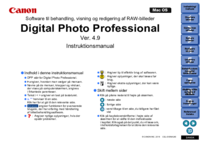





















 (15 pages)
(15 pages) (212 pages)
(212 pages) (103 pages)
(103 pages) (273 pages)
(273 pages) (212 pages)
(212 pages) (154 pages)
(154 pages) (89 pages)
(89 pages)







Comments to this Manuals